Win10系统电脑的Windows Update怎么设置永久禁用
今天给大家介绍一下Win10系统电脑的Windows Update怎么设置永久禁用的具体操作步骤。
1. 打开电脑,进入桌面,找到此电脑图标,右键,选择管理,若桌面没有此电脑,我们选择任一文件夹或回收站都可以,打开,在页面左侧就可以看到此电脑了,同样右键,选择管理
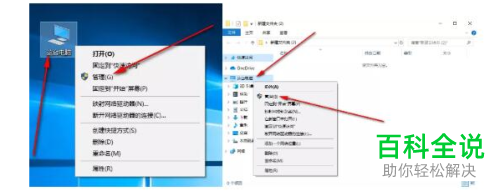
2. 在打开的页面,左侧选择服务和应用程序展开,接着点击下面的服务,然后在右侧滑动滚动条,
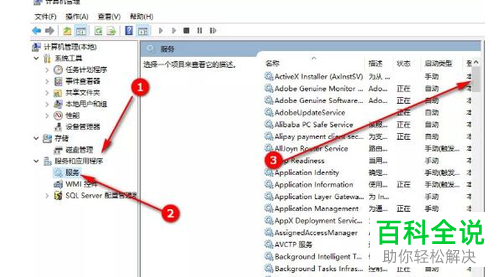
3.在右侧页面找到Windows Update选项,右键选择属性选项
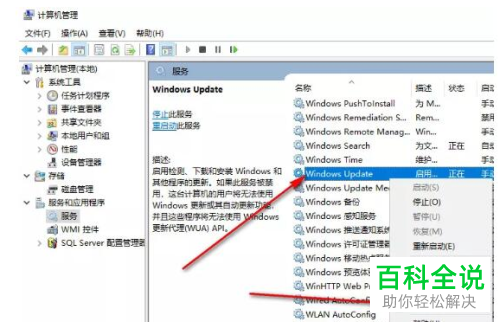
4. 启动类型中设置为禁用,然后先点击页面右下角的应用,然后点击服务状态下的停止
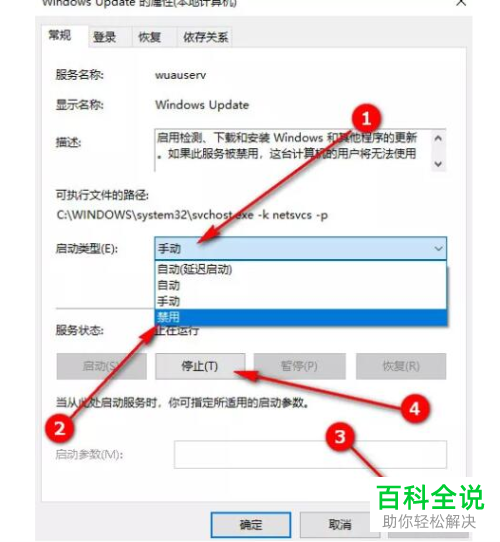
5. 设置到这里,我们就禁用了,但是过几天他又会自己打开,我们还需要再设置一步,属性页面,切换到恢复选项,在第一次失败后,选择无操作,最后依次点击应用确定即可解决。
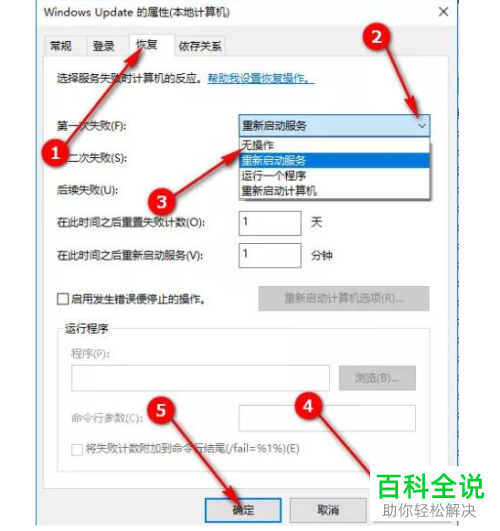
6. 设置之后,我们返回到Windows 更新页面,如图,显示某些设置由你的组织来管理,则表示不会再启动了。
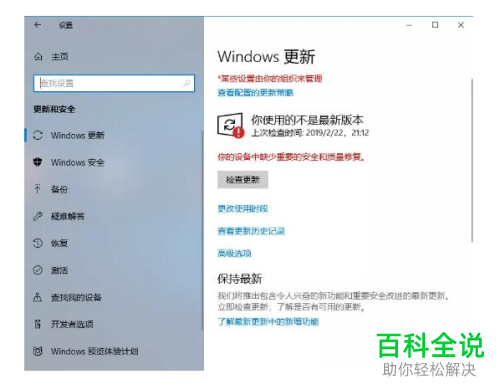 以上就是Win10系统电脑的Windows Update怎么设置永久禁用的具体操作步骤。
以上就是Win10系统电脑的Windows Update怎么设置永久禁用的具体操作步骤。
赞 (0)

